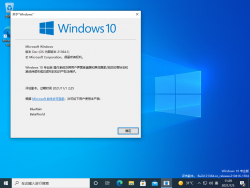Windows 11:10.0.21364.1.co_release.210416-1504
2021年4月21日向Dev通道推送[1]。
新的特性
直接在Windows上运行Linux GUI应用程序,适用于Linux(WSL) 的Windows子系统上使用GUI应用支持的第一个预览版
适用于Linux的 Windows 子系统现在包括对 GUI 应用支持的第一次预览!这意味着你现在可以运行你最喜爱的GUI编辑器、工具和应用,以开发、测试、构建并运行你的Linux应用!
任务管理器支持Microsoft Edge进程分类
与Microsoft Edge团队合作,支持任务管理器中的进程分类。这将有助于你识别Microsoft Edge下的资源消耗。分类细分为几个不同的组件,如标签、浏览器进程(浏览器、GPU进程、Crashpad)、实用插件(实用程序:音频服务扩展)、专用和服务人员等。它还具有每个过程的单独图标,以帮助你识别它们,包括网站的收藏夹图标。
任务管理器中的Eco mode
任务管理器在此内部版本中具有称为“Eco mode”的新实验功能,为用户提供了限制流程资源的选项。它还将有助于识别已在 Eco mode 下运行的应用。当你注意到应用消耗大量资源,并希望限制其消耗时,此功能会很有帮助,以便系统优先于其他应用,从而提高前景响应速度和更好的能源效率。
以下是对任何进程启用Eco mode的方式:
- 打开任务管理器。
- 单击“进程”选项卡。
- 右键单击子进程或单个进程。
- 单击上下文菜单中的“Eco mode”以应用限制。
- 进程选项卡中的状态列应显示该进程处于Eco mode。
此相同的过程也适用于“详细信息”选项卡。
如果“Eco mode”变灰,则为父/组过程。你可以扩展进程树,将 Eco mode 应用于其子进程之一。
如果Microsoft Edge(或Chrome)显示启用了“Eco mode”,但你没有应用它,这是因为Microsoft Edge和Chrome 都尝试降低基础优先级并应用能效API来提高性能,这与任务管理器在识别“Eco”高效应用方面所做的类似。如果应用适应类似的技术来提高性能,则可能会看到具有“Eco mode”的其他应用。
日本50音触摸键盘
为日语版本推出新的触摸键盘布局。50音触摸键盘是日本Kiosk设备广泛使用的热门布局。它允许你直观地输入日文文本,而无需知道如何撰写平假名字符。
你可以通过 [⚙] 切换到50音布局 [ 50音] 。它还提供新为布局设计的字母表和符号视图。
杂项改进
- 根据反馈,更新以前说“我们需要修复你的帐户(很可能你的密码已更改)”的通知,为更清楚地说明其用途,现在说“在此处选择登录到你的帐户,以继续在此设备和其他设备之间使用应用”。
- 手动打开或关闭夜灯时,例如通过操作中心,夜灯现在将立即打开,而不是缓慢过渡。
- [添加于 4/22] 你现在可以通过“设置”>“系统”>“多任务处理”关闭 Aero Shake,在“标题栏窗口摇动”下选择“关”切换。此设置现在默认关闭,因此对于想要恢复此设置的人来说,需要打开此设置。